قبلا روش بدست آوردن دستگاه های متصل شده به پورت USB سیستم را در کلاسیک وب آموزش دادیم اما اینبار میخواهیم نحوه کپی کردن بدون و سر صدا و اتوماتیک تمام اطلاعات دستگاه USB متصل شده به کامپیوتر شما را آموزش دهیم.با استفاده از این روش فرد مقابل هرگز متوجه نخواهد شد که عملیات کپی پیست (Copy & Paste) اطلاعات بر روی دستگاه آن صورت گرفته است.
بدون اینکه کسی متوجه شود تمام اطلاعات هارد اکسترنال،فلش،گوشی و.. را برای خود کپی کنید
در ابتدا آموزش باید به اینکته اشاره کنیم که کلاسیک وب هیچگونه مسئولیت در قبال سو استفاده از این روش را بر عهده نمیگیرد و این مطلب صرفا جنبه آموزشی دارد
خب کار شما از آنچه که فکر میکنید بسیار ساده تر است و برای انجام آن نیاز به یک برنامه کوچک و سبک به اسم USBGuard یا Secret USB Copier دارید.(این برنامه با اسم USBGuard بر روی سیستم نصب میشود و دلیل متفاوت بودن نام آن برای جلوگیری از جلب توجه است)
برای شروع Secret USB Copier را از سایت اصلی آن دانلود و بر روی سیستم خود نصب کنید.
پس از نصب،پنجره کوچک نرم افزار درایو های سیستم شما را چک میکند و در لیست نمایش میدهد و برنامه در حالت Active قرار میگیرد.در صورتی که میخواهید برنامه را موقتا غیرفعال کنید کافیست بر روی Deactive کلیک کنید یا برای انجام ندادن عملیات برای یک دستگاه خاص بر روی Skip current device کلیک نمایید.
خب اگر حوصله انجام تنظیمات اضافی را ندارید کار شما تمام شده است! برنامه را مینیمایز یا کوچک (minimize) کنید تا به قسمت notification بار (ناحیه اعلان) ویندوز منتقل شود.پس از وصل شدن هر دستگاه USB به سیستم نرم افزار خودکار آن را اسکن و شناساییی میکند و یک پیغام تقلبی کوچک نیز که دستگاه برای ویروس کشی اسکن شد به شما میدهد!
سپس شروع به کپی کردن فایل ها در مسیر پیشفرض زیر میکنید:
C:UsersUserDocumentsUSB Backups
همچنین در لیست اول برنامه میتوانید مشاهده کنید چه دستگاه های یو اس بی از چه نوعی مثل Removable Device (دستگاه جانبی) یا Fix (درایو های اصلی کامپیوتر) الان به سیستم متصل هستند.
در تب تنظیمات این نرم افزار (Setting) و در بخش Target Copy میتوانید مسیر کپی فایل ها را تغییر دهید.
با انتخاب تب FileTypes همین بخش میتوانید در بخش File extensions انتخاب کنید برنامه چه فایل هایی با چه پسوندی را کپی کند مثل عکس،متن،ویدیو،آهنگ و.. یا در بخش File properties انتخاب کنید چه فایل هایی در چه رنج حجمی تنها کپی شوند مثل انتخاب فایل هایی در حجم ۵۰ کلیوبایت تا ۱۰ مگابایت ، که این تنظیمات باعث سریع تر شدن فرآیند کپی داده ها میشود.همچنین فایل هم نام با حجم یکسان به عنوان فایل تکراری شناخته شده و کپی نمیشوند تا حجم هارد شما به این طریق بیهوده گرفته نشود.
در تب Automation حتی میتوانید نمایش یا عدم نمایش تنظیمات پیغام جعلی نرم افزار و میزان رفرش کردن برای دریافت تغییرات و.. را نیز تنظیم کنید.
در نهایت از تب Log تمام فعالیت های کپی فایل و پوشه انجام گرفته توسط برنامه و .. را میتوان مشاهده کرد.

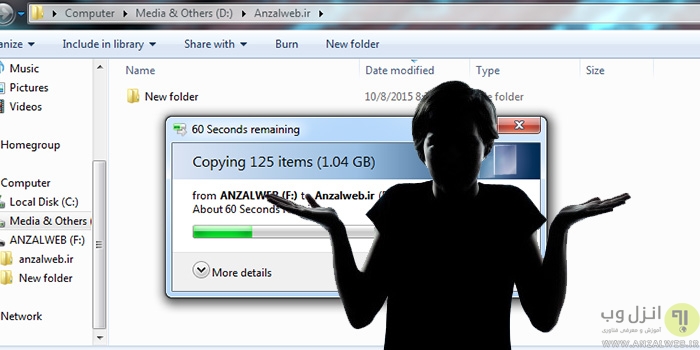
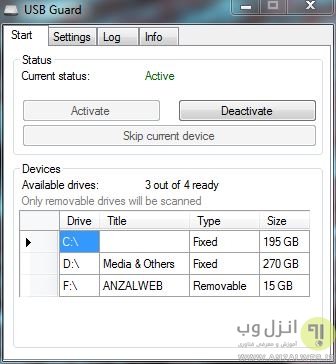
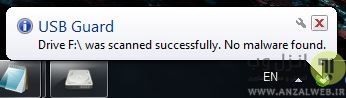
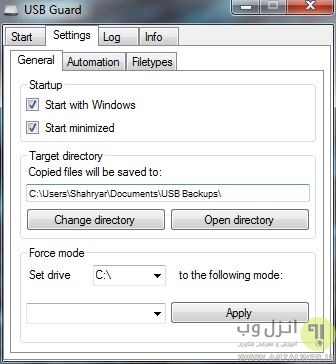
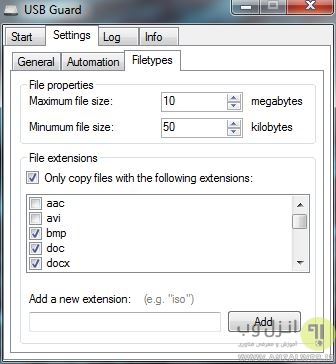
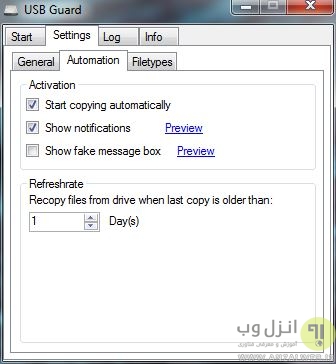
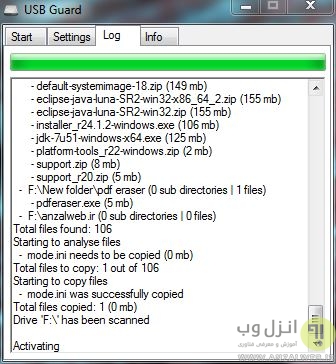
آخرین دیدگاه ها
تا کنون دیدگاهی ثبت نشده است.